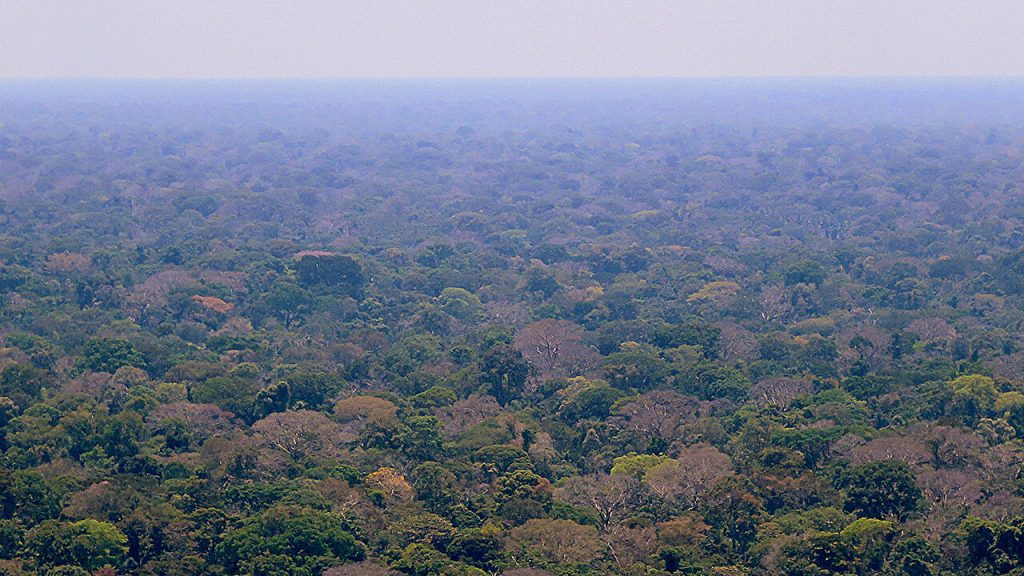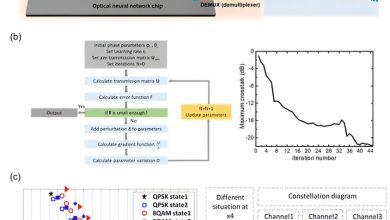.
O fenômeno El Niño de 2015–2016 atingiu duramente a bacia amazônica, causando uma seca que reduziu severamente a vegetação acima do solo e fez com que a bacia liberasse quase 1 gigatonelada de carbono na atmosfera.
Junjie Liu e colegas descobriram que, embora tenha levado mais de um ano para a biomassa acima do solo se recuperar, a recuperação da Amazônia da perda total de carbono, incluindo biomassa abaixo do solo e carbono do solo, levou ainda mais tempo. Na verdade, os estoques totais de carbono em toda a bacia ainda não haviam retornado aos níveis anteriores à seca até o final de 2018.
O estudo, publicado em AGU avançaexaminaram três áreas distintas da Amazônia — o nordeste, a floresta tropical oeste-sudoeste e a savana seca sudeste. Os pesquisadores usaram nove anos de dados mensais de satélite sobre produção primária bruta, emissões de incêndio e troca líquida da biosfera para examinar como a secura atmosférica e do solo induzida pela seca afetou os fluxos de carbono.
Eles relataram que o nordeste da Amazônia, a região mais duramente atingida pela seca, ainda enfrentou uma perda cumulativa de 0,6 gigatonelada de carbono até dezembro de 2018 como resultado do El Niño de 2015–2016. O déficit foi devido principalmente à fotossíntese reduzida (e à absorção de carbono que a acompanha) pela vegetação com estresse hídrico.
Na savana sudeste, a perda de carbono foi parcialmente causada pelo fogo. E no oeste-sudoeste, a perda de água pode ter prejudicado as plantas. É típico que a absorção de carbono caia em resposta à secura atmosférica e à falta de água subterrânea, mas os pesquisadores descobriram que a absorção de carbono diminuiu três vezes mais do que o esperado.
À medida que a seca persiste na Amazônia, processos cruciais de ciclagem de carbono podem continuar a ser afetados por temperaturas elevadas, condições áridas e déficits de armazenamento de água. Problemas de oferta e demanda de água podem, observou a equipe, transformar a Amazônia de um sumidouro de carbono em uma fonte de carbono.
Mais informações:
Junjie Liu et al, Resposta aprimorada do fluxo de carbono à aridez atmosférica e ao déficit de armazenamento de água durante o El Niño de 2015–2016 comprometeu a recuperação do balanço de carbono na América do Sul tropical, AGU avança (2024). DOI: 10.1029/2024AV001187
Esta história é republicada cortesia da Eos, hospedada pela American Geophysical Union. Leia a história original aqui.
Citação: A seca na Amazônia pode ter efeitos duradouros no ciclo do carbono (2024, 20 de agosto) recuperado em 20 de agosto de 2024 de https://phys.org/news/2024-08-amazonian-drought-effects-carbon.html
Este documento está sujeito a direitos autorais. Além de qualquer uso justo para fins de estudo ou pesquisa privada, nenhuma parte pode ser reproduzida sem permissão por escrito. O conteúdo é fornecido apenas para fins informativos.
.